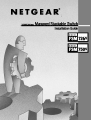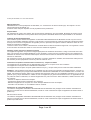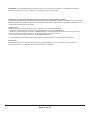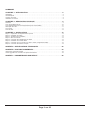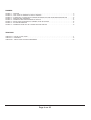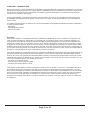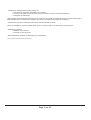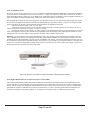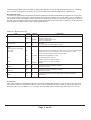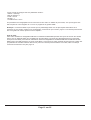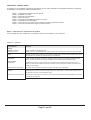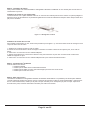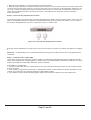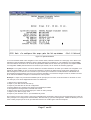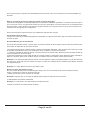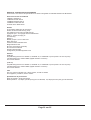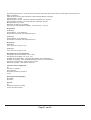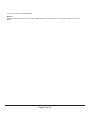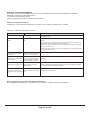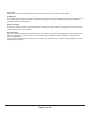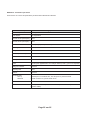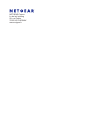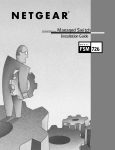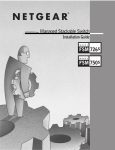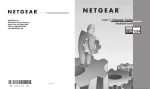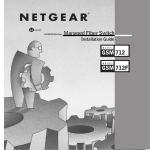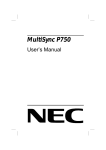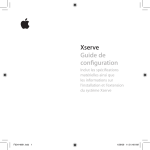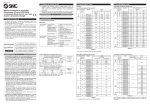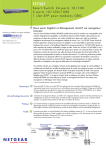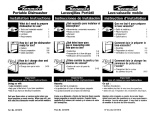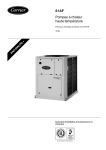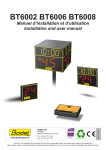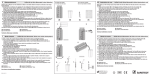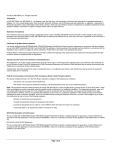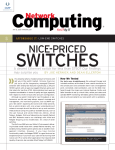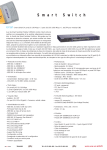Download PetitManuel170903 01h00.qxd
Transcript
© 2003 par NETGEAR, Inc. Tous droits réservés. Marques déposées NETGEAR® est une marque déposée de NETGEAR, Inc. aux Etats-Unis et dans les autres pays. Auto Uplink™ est une marque déposée de NETGEAR, Inc. Toutes les autres marques déposées sont la propriété de leurs possesseurs. Responsabilité Afin d’améliorer le contenu des produits, leur fonctionnement opérationnel, et/ou leur fiabilité, NETGEAR se réserve le droit d’effectuer des modifications sur les produits décrits sans préavis. NETGEAR décline toute responsabilité en cas d’incident. Certificat du fabriquant/Importateur Nous certifions que les switches manageables et stackables FSM726S/FSM750S de NETGEAR ont été conçus en accord avec les normes BMPT-AmtsblVfg 243/1991 et Vfg 46/1992. Le fonctionnement de quelques unités (par exemple les produits de test) en accord avec les organismes de régulation peuvent, cependant, être sujets à certaines restrictions. Merci de vous référer aux instructions d’utilisation. La mise en service sur le marché a été déclaré au ‘Federal Office for Telecommunications Approvals’. Cet organisme a donné le droit de tester des séries afin d’être en accord avec les autorités de régulation. Voluntary Control Council for Interference (VCCI) Cet équipement appartient à la première catégorie (équipement de traitement d’information à usage commercial et/ou industriel). Il est conforme aux standards établis par le VCCI (Voluntary Control Council for Interference) pour les équipements de traitement de données et les machines électroniques de bureau devant éviter les interférences radios dans les secteurs commerciaux ou industriels. Par conséquent, lorsque cet équipement est utilisé dans un secteur résidentiel ou similaire, des interférences radios peuvent être causées par des équipements comme les postes de radios et de TV. Conformité FCC (Federal Communications Commission) : Fréquences Radio Cet équipement est compatible avec les règlementations FCC part 15. Il répond à ces deux conditions : Cet équipement ne doit pas causer d’interférences indésirables. Cet équipement doit accepter n’importe quelle interférence reçue, y compris celles pouvant causer des effets indésirables. Remarque : Cet équipement a été testé et est compatible avec les normes pour appareils numériques Classe A, FCC part 15. Ces limites sont fixées pour protéger raisonnablement des interférences indésirables en cas d’installation dans un secteur résidentiel. Cet équipement génère, utilise, et peut émettre des fréquences radios. En cas d’installation particulière, il n’y a aucune garantie qu’il n’y ait pas d’interférence. Vérifiez si c’est cet équipement qui génère des interférences sur vos appareils tels que vos postes de radios ou télévision, en mettant l’équipement hors puis sous tension. Dans l’affirmative, veuillez suivre les mesures suivantes : - Orientez ou déplacez l’antenne de réception. - Augmentez la distance entre l’équipement et le récepteur. - Branchez l’équipement sur une prise d’un circuit électrique différent de celui du récepteur. - Consultez votre revendeur ou un installateur radio/TV confirmé. Déclarations de conformités EN 55 022 Les switches manageables stackables FSM726S/FSM750S de NETGEAR sont protégés contre l’émission d’interférences radios en conformité avec la directive 89/336/EEC, Article 4a. Cette conformité est sujette à l’application EN 55024 Classe A (CISPR 22). EN 55 022 et EN 55 024 Les switches manageables stackables FSM726S/FSM750S de NETGEAR sont protégés contre l’émission d’interférences radios en conformité avec la directive 89/336/EEC, Article 4a. Cette conformité est sujette à l’application EN 55022 Classe A (CISPR 22) et EN 55 024. Page 1 sur 25 ATTENTION : Ce produit fait partie de la classe A. Dans un environnement domestique, ce produit peut causer des interférences radio. Dans ce cas, l’utilisateur doit prendre les mesures appropriées. Règlement sur le brouillage radioélectrique du ministère des communications canadiens Les switches stackables et manageables FSM726S et FSM750S de NETGEAR respectent les tolérances de bruits radioélectriques visant les appareils numériques de classe A prescrites dans le règlement sur le brouillage radioélectrique du ministère des communications du Canada. Support client En cas de questions lors de l’installation ou la configuration de vos produits NETGEAR : • Consultez le site NETGEAR à l’adresse http://www.NETGEAR.com ou www.NETGEAR.fr. • Appelez le support technique au numéro 1-888-NETGEAR si vous appelez d’amérique du Nord. Hors de cette zone, merci de consulter les numéros inscrits sur la carte de support fournie avec le switch. • Envoyez un e-mail au support technique : [email protected]. Le matériel défectueux ou endommagé peut être retourné au point d’achat où vous en avez fait l’acquisition. Site Internet NETGEAR tient à jour son site Web à l’adresse http://www.NETGEAR.com. Pour y accéder, vous devez avoir une connexion Internet et un navigateur comme Internet Explorer ou Netscape . Page 2 sur 25 SOMMAIRE CHAPITRE 1 : INTRODUCTION . . . . . . . . . . . . . . . . . . . . . . . . . . . . . . . . . . . . . . .5 Généralités . . . . . . . . . Caractéristiques . . . . . Contenu de la boîte . . Vérification du contenu . . . . . . . . . . . . . . . . . . . . . . . . . . . . . . . . . . . . . . . . . . . . . . . . . . . . . . . . . . . . . . . . . . . . . . . . . . . . . . . . . . . . . . . . . . . . . . . . . . . . . . . . . . . . . . . . . . . . . . . . . . . . . . . . . . . . . . . . . . . . . . . . . . . . . . . . . . . . . . . . . . . . . . . . . . . . . . . . . . . . . . . . . . . . . . . . ..... ..... ..... ..... . . . . . . . . . . . . . . . . . . . . . . . . . . . . . . . . . . . . .5 .6 .8 .8 CHAPITRE 2 : DESCRIPTION PHYSIQUE . . . . . . . . . . . . . . . . . . . . . . . . . . . . . . .9 Panneaux . . . . . . . . . . . . . . . . . . . . . . . . . . . . . . . . . . . . . . . . . . . . . . . . . . . . . . . . . . . . . . . . . . . . . . . . .9 Ports 10/100 Mbits/s RJ-45 . . . . . . . . . . . . . . . . . . . . . . . . . . . . . . . . . . . . . . . . . . . . . . . . . . . . . . . . . . .10 Ports Gigabit Ethernet (RJ-45 et emplacement pour module GBIC) . . . . . . . . . . . . . . . . . . . . . . . . . . . . .10 Description des LED . . . . . . . . . . . . . . . . . . . . . . . . . . . . . . . . . . . . . . . . . . . . . . . . . . . . . . . . . . . . . . . .11 Port console . . . . . . . . . . . . . . . . . . . . . . . . . . . . . . . . . . . . . . . . . . . . . . . . . . . . . . . . . . . . . . . . . . . . . .11 Ports de stack . . . . . . . . . . . . . . . . . . . . . . . . . . . . . . . . . . . . . . . . . . . . . . . . . . . . . . . . . . . . . . . . . . . . .12 CHAPITRE 3 : INSTALLATION . . . . . . . . . . . . . . . . . . . . . . . . . . . . . . . . . . . . . . .13 Etape Etape Etape Etape Etape Etape Etape Etape 1 2 3 4 5 6 7 8 : : : : : : : : Préparation de l’emplacement du produit . . . . . . . . . . . . . . . . . . . . . . . . . . . . . . . . . . . . . . . . .13 Installation du Switch . . . . . . . . . . . . . . . . . . . . . . . . . . . . . . . . . . . . . . . . . . . . . . . . . . . . . . . .14 Vérification de l’installation . . . . . . . . . . . . . . . . . . . . . . . . . . . . . . . . . . . . . . . . . . . . . . . . . . .14 Mise sous tension . . . . . . . . . . . . . . . . . . . . . . . . . . . . . . . . . . . . . . . . . . . . . . . . . . . . . . . . . .14 Connexion des périphériques au switch . . . . . . . . . . . . . . . . . . . . . . . . . . . . . . . . . . . . . . . . . .15 Installation d’un module GBIC . . . . . . . . . . . . . . . . . . . . . . . . . . . . . . . . . . . . . . . . . . . . . . . . .15 Connexion au port console pour gérer le switch (configuration initiale) . . . . . . . . . . . . . . . . . . .16 Connexion de switches à la pile . . . . . . . . . . . . . . . . . . . . . . . . . . . . . . . . . . . . . . . . . . . . . . . .18 ANNEXE A : SPECIFICATIONS TECHNIQUES . . . . . . . . . . . . . . . . . . . . . . . . . . .20 ANNEXE B : DYSFONCTIONNEMENTS . . . . . . . . . . . . . . . . . . . . . . . . . . . . . . . .23 Tableau des dysfonctionnements . . . . . . . . . . . . . . . . . . . . . . . . . . . . . . . . . . . . . . . . . . . . . . . . . . . . . .23 Autres suggestions de correction des dysfonctionnements . . . . . . . . . . . . . . . . . . . . . . . . . . . . . . . . . . .23 ANNEXE C : PARAMETRAGES PAR DEFAUT . . . . . . . . . . . . . . . . . . . . . . . . . . .25 Page 3 sur 25 FIGURES FIGURE FIGURE FIGURE FIGURE FIGURE FIGURE FIGURE FIGURE FIGURE 1-1 2-1 2-2 2-3 3-1 3-2 3-3 3-4 3-5 : : : : : : : : : CONTENU . . . . . . . . . . . . . . . . . . . . . . . . . . . . . . . . . . . . . . . . . . . . . . . . . . . . . . . . . . . . . . . . . . . . . . . . . . . .8 FACE AVANT ET ARRIERE DU SWITCH FSM726S . . . . . . . . . . . . . . . . . . . . . . . . . . . . . . . . . . . . . . . . . . . . .9 FACE AVANT ET ARRIERE DU SWITCH FSM750S . . . . . . . . . . . . . . . . . . . . . . . . . . . . . . . . . . . . . . . . . . . . .9 ATTENTION A LA CREATION DE CHEMINS REDONDANTS ENTRE PERIPHERIQUES RESEAUX . . . . . . .10 MONTAGE DES CORNIERES . . . . . . . . . . . . . . . . . . . . . . . . . . . . . . . . . . . . . . . . . . . . . . . . . . . . . . . . . . . .14 CONNEXION DES PERIPHERIQUES AU SWITCH . . . . . . . . . . . . . . . . . . . . . . . . . . . . . . . . . . . . . . . . . . . . .15 INSTALLATION D’UN MODULE ETHERNET DANS UN FSM726S . . . . . . . . . . . . . . . . . . . . . . . . . . . . . . . . .16 SYSTEM INFORMATION . . . . . . . . . . . . . . . . . . . . . . . . . . . . . . . . . . . . . . . . . . . . . . . . . . . . . . . . . . . . . . . .17 CONNEXION D’UNE PILE DE 3 COMMUTATEURS FSM726S . . . . . . . . . . . . . . . . . . . . . . . . . . . . . . . . . . . .19 TABLEAUX TABLEAU 2-1. LED DE LA FACE AVANT . . . . . . . . . . . . . . . . . . . . . . . . . . . . . . . . . . . . . . . . . . . . . . . . . . . . . . . . . . . . . . . .11 TABLEAU 3-1. PREREQUIS . . . . . . . . . . . . . . . . . . . . . . . . . . . . . . . . . . . . . . . . . . . . . . . . . . . . . . . . . . . . . . . . . . . . . . . . .13 TABLEAU B-1. TABLEAU DES DYSFONCTIONNEMENTS . . . . . . . . . . . . . . . . . . . . . . . . . . . . . . . . . . . . . . . . . . . . . . . . . .23 Page 4 sur 25 CHAPITRE 1 : INTRODUCTION Merci d’avoir acheté un switch Fast Ethernet manageable et stackable FSM726S ou FSM750S de NETGEAR. Ces switches NETGEAR hautes performances sont la solution réseau compatible IEEE pour les utilisateurs ayant besoin d’un grand nombre de ports et de la puissance du management pour réduire les goulets d’étranglement. Ces produits améliorent la performance, et accroissent la productivité. Ce manuel d’installation vous aidera à paramétrer et à faire évoluer votre switch. Si vous désirez une description encore plus détaillée des caractéristiques de gestion, vous trouverez une version du manuel plus élaborée sur le CD-ROM livré avec le switch. Ce chapitre sert d’introduction à l’utilisation de votre switch stackable et manageable NETGEAR FSM726S ou FSM750S et couvrira les points suivants : - Généralités - Caractéristiques du switch - Contenu de la boîte Généralités Votre switch stackable et manageable FSM726S ou FSM750S de NETGEAR vous offre le meilleur du management avec toute une gamme d’outils pour l’observation, la configuration et le contrôle du réseau. Grâce à l’interface graphique, les nombreuses fonctionnalités du switch peuvent être consultées et utilisées simplement. Pour les personnes préférant une interface plus traditionnelle, il y a l’interface du menu de commandes, disponible au travers du port console situé à l’avant du produit ou via une connexion telnet au travers du réseau. Les fonctionnalités de management du switch incluent SNMP et RMON pour avoir des informations sur le switch ou les ports, la fonction VLAN pour le contrôle du trafic, l’agrégat de port pour accroître la bande passante, et la Classe de Service (CoS) pour gérer la priorité du trafic. Toutes ces fonctionnalités et plus encore, vous permettront de mieux comprendre et contrôler votre réseau. Votre switch stackable et manageable FSM726S ou FSM750S de NETGEAR possède aussi deux ports Gigabit Ethernet qui peuvent être utilisés soit au travers des ports RJ45 intégrés ou au travers des emplacements modulaires GBIC, les deux situés en face avant. Les emplacements modulaires GBIC acceptent n’importent quels modules GBIC incluants le module 1000BASE-SX AGM721F de NETGEAR. En utilisant ces ports Gigabit, vous pouvez vous connecter en haut débit à un serveur ou à un backbone réseau. Vous pouvez par exemple : - Connecter votre switch à d’autres - Vous connecter à des serveurs haut débit - Connecter des réseaux fibres et cuivres Votre switch peut être utilisé de manière autonome ou monté en rack. Ce produit, conforme aux normes IEEE, offre de faibles temps de latence pour les réseaux haut débit. Il inclut 24 ports 10/100 Ethernet/Fast Ethernet autosense. Les ports RJ45 10/100 sont blindés et s’adaptent automatiquement à la vitesse la plus élevée. Ces possibilités en font le produit idéal dans les environnements combinant des périphériques Ethernet et Fast Ethernet. De plus, chacun des ports 10/100 Mbps peut fonctionner en mode half-duplex ou full-duplex, accroissant ainsi la bande passante maximale de chaque port à respectivement 20 Mbps ou 200 Mbps. La longueur maximale d’un segment est de 100 mètres au travers d’un câble UTP de catégorie 5. Page 5 sur 25 Caractéristiques Voici la liste des caractéristiques clé des switches manageables NETGEAR FSM726S et FSM750S. - 24 (FSM726S) ou 48 (FSM750S) ports Fast Ethernet 10/100 Mbps commutés autosense - 2 ports Ethernet Gigabit qui peuvent être utilisés soit au travers des ports RJ-45 intégrés pour effectuer des connexions à 10/100/1000 Mbps soit au travers de modules GBIC pour obtenir une variété de connexions fibres - 2 ports de stack gigabit intégré pour accroître la taille de votre réseau jusqu’à 144 ports 10/100 en utilisant soit des FSM726S ou des FSM750S ou bien une combinaison des 2 - Compatibilité totale avec les standards IEEE : o IEEE 802.3i, (10BASE-T) o IEEE 802.3u (100BASE-TX) o IEEE 802.3ab (1000BASE-T) o IEEE 802.3x (contrôle de flux full-duplex) - Fonctionnalités de management de switch niveau 2 incluant : o SNMP o RMON (groupes 1,2,3 et 9) o IEEE 802.1Q (jusqu’à 64 VLAN Statiques) o IEEE 802.1p (Classe de Service) o IEEE 802.1D (Spanning Tree) o Port Trunking - Manuel de l’agrégat de lien IEEE802.3ad. o IGMP snooping o Port Mirroring o Mise à jour du firmware TFTP - Des fonctions de sécurité pour préserver votre réseau o Contrôle d’accès par mot de passe o Contrôle d’accès IP o Client RADIUS o Protocole de blocage de port 802.1x - Gestion de trafic pour mieux contrôler les flux o Classe de Service 802.1p o Priorité de trafic DiffServ o Contrôle Broadcast Storm* o IGMP Snooping o Contrôle Half-Duplex Back Pressure o Contrôle des trames Full-Duplex - Interfaces multiples pour accéder aux fonctionnalités de gestion o Interface graphique look navigateur o Interface menu de commandes o Interface ligne de commande o Telnet ou console o Logiciel de gestion SNMP Page 6 sur 25 - Configuration automatique de tous les ports RJ-45 o Auto-sense et négociation automatique de la vitesse o Fonction Auto-Uplink sur tous les ports ports pour établir une bonne connexion (MDI/MDI-X) o Full-Duplex et Half-Duplex - Apprentissage automatique des adresses pour la construction de la table de transfert de paquet. La table contient jusqu’à 8000 adresses MAC (Le switch peut s’intégrer à des réseaux possédant 8000 périphériques réseaux). - Transmission Store-and-Forward pour éliminer les mauvais paquets du réseau -LED pour visualiser les fonctions d’alimentation, de lien, l’activité, la vitesse, le mode duplex et les collisions - Installation polyvalente : o Utilisation sur un bureau o montage en rack 19 pouces - Boîtier d’épaisseur standard 1U (FSM726S) ou 2U (FSM750S) *Version logicielle gratuite disponible prochainement Page 7 sur 25 Contenu de la boîte Figure 1-1 : accessoires livrés avec le switch manageable et stackable. (ici le FSM726S) Cordon d’alimentation Patins adhésifs Kit de montage en rack Manuel d’installation, carte d’enregistrement et de garantie, carte d’information support Cordon RS232 Figure 1.1 : contenu Vérifiez que vous avez bien les éléments suivants : Un switch manageable stackable FSM726S ou FSM750S Des patins adhésifs pour l’installation sur un bureau Un cordon d'alimentation Un câble null modem Un câble de stack Un kit de montage en rack pour l'installation dans un rack de 19 pouces Le manuel utilisateur La carte de support La carte de garantie et d'enregistrement Si vous avez acheté des modules GBIC en plus de votre switch, ils vous seront livrés séparément. Si l’un des objets était manquant ou abîmé, contactez votre revendeur immédiatement. Page 8 sur 25 CHAPITRE 2 : DESCRIPTION Ce chapitre décrit les propriétés physiques des switches manageables et stackables FSM726S et FSM750S de NETGEAR incluant : Les panneaux avants et arrières Les ports RJ-45 10/100 Mbit/s auto-sensing Les ports gigabit Ethernet (RJ-45 et baie pour modules GBIC) La descriptions des LED Le port console Les ports de stack Panneaux Les figures 2-1 et 2-2 montrent l’aspect de la face avant et arrière des switch manageables et stackable NETGEAR. La face avant est constituée de LED, de prises RJ-45, d’emplacements pour modules GBIC et d’un port console. La face arrière a, quant à elle, deux ports de stack et une prise d'alimentation standard. Figure 2-1 : Face avant et arrière du switch FSM726S Figure 2-2 : Face avant et arrière du switch FSM750S Page 9 sur 25 Ports 10/100 Mbit/s RJ-45 Comme on peut le voir sur les figures 2-1 et 2-3, les switches manageables stackables FSM726S et FSM750S possèdent 24 ou 48 ports RJ-45 10/100 Mbit/s. Ces ports sont auto-sense : Lorsque vous insérez un câble dans un port RJ-45, le switch ajuste automatiquement la vitesse (10 ou 100 Mbit/s) et le mode duplex (half ou full duplex) à celui de l’appareil rattaché. Les ports 10/100 Mbit/s acceptent uniquement les câbles UTP munis d’une prise RJ-45 8 broches. Pour simplifier la procédure de connexion d’appareils, tous les ports RJ-45 sont Auto-Uplink. Cette technologie vous permet de connecter des appareils en utilisant aussi bien des câbles droits que des câbles croisés. Lorsque vous insérez un câble dans un port RJ-45 du switch, le switch effectue automatiquement les vérifications suivantes : détection du type de câble : droit ou croisé, puis détection du type de connexion en fonction de l’appareil connecté : “normale” (comme pour connecter un PC) ou “uplink” (comme pour connecter un routeur, un switch ou un hub). Après avoir obtenu ces informations, le switch configure automatiquement le port RJ-45 pour permettre la communication avec l’appareil connecté, sans intervention de l’utilisateur. Ainsi, la technologie Auto Uplink permet d’éviter tout paramétrage pour les connexions uplink, puisqu’elle évite de choisir entre un câble croisé ou droit. Attention ! Lors de l’utilisation des fonctions d'agrégation de lien (Port Trunking) pour créer des liens multiples entre switches, l’utilisation de la fonction Auto Uplink pour créer des chemins actifs multiples entre deux appareils réseaux, peut faire apparaître des boucles indésirables. Ce trafic sans fin neutralisera votre réseau. Les boucles apparaissent lorsque qu’il existe une alternative entre plusieurs appareils réseaux. Sur la figure 2-5, par exemple, une boucle est créée en connectant deux ports RJ-45 d’un switch manageable stackable à deux ports d’un routeur ayant un switch quatre ports intégré. Le protocole Spanning Tree évite ce genre de boucles s’il est activé. Figure 2-3 : Attention à la création de chemin redondants entre périphériques réseaux Ports Gigabit Ethernet (RJ-45 et emplacement pour module GBIC) Votre switch manageable stackable FSM726S ou FSM750S de NETGEAR est équipé de deux ports gigabit Ethernet qui peuvent être soit un port 1000BASE-T, soit un emplacement pour module GBIC. Par défaut, les ports RJ-45 intégrés sont activés, mais ils peuvent être configurés indépendamment soit pour activer le port RJ-45, soit pour activer le module GBIC, permettant de multiples combinaisons avec des connexions fibres ou cuivres. Les ports gigabit Ethernet fournissent une connexion full-dulpex à 1000 Mbit/s (1Gbit/s), ce qui permet en fait d’obtenir jusqu’à 2 Gbit/s de bande passante. Page 10 sur 25 Les emplacements GBIC peuvent accueillir un module GBIC standard, comme le module NETGEAR AGM721F 1000BASESX. Ce module est équipé d’un connecteur SC qui est compatible avec le standard IEEE 802.3z 1000BASE-SX Description des LED Les faces avant des switches manageables stackables FSM726S et SM750S de NETGEAR sont équipées de LED qui donnent un aperçu rapide et précis de la vitesse des ports, de l’activité, des collisions, et du mode duplex. Lors de l’utilisation du port de stack, des témoins supplémentaires vous montrent l’état des liens et l’état de l’unité maître (unité maître ou esclave du stack). Les ports gigabits Ethernet ont aussi des LED indiquant l’état du lien et le mode. Le tableau 2-1 est la synthèse du fonctionnement des LED du switch et des modules gigabit Ethernet. Tableau 2-1 : LED de la face avant LED Couleur Activité Description Alimentation Vert Jaune On On Clignotant Off Switch sous alimentation Test du switch en cours Problème matériel durant le test Switch hors alimentation Lien (par port) Vert On Off Lien valide Aucun lien valide n’a pu être établi sur le port Vert On Off Le port fonctionne à la vitesse la plus rapide. Pour un port à 10/100, cela signifie 100 Mbps. Pour un port à 10/100/1000, c’est une connexion à 1 Gbps Le port ne fonctionne pas à la vitesse la plus rapide Vert CLignotant Off Transmission de données sur le port Aucune transmission sur le port Vert Jaune On On Clignotant Le port fonctionne en mode full-duplex Le port fonctionne en mode half-duplex Collision Vert On Off Le port stack in est correctement connecté Connexion incorrecte Vert On Off Le port stack out est correctement connecté Connexion incorrecte Vert On Off Le switch est paramétré en mode maître dans une pile de FSM700S Mode esclave Mode (bouton poussoir de sélection des 3 états) - Max Spd - ACT - FDX Stack in Stack Out Master Port Console Votre switch stackable et manageable FSM726S ou FSM750S de NETGEAR possède un port console en face avant (port noté console). Il sert à la configuration initiale du switch. Il permet également de gérer le switch en utilisant directement un terminal VT-100, un PC, un Macintosh, ou une station de travail UNIX (utilisez le câble null modem livré avec le switch). Page 11 sur 25 Le port console est configuré avec les paramètres suivants : • Vitesse : 9,600 bps • Bits de données : 8 • Parité : aucune • Bit Stop : 1 • Contrôle de flux : aucun Ces paramètres sont sérigraphiés sous le connecteur en face avant. En utilisant le port console, vous pouvez gérer votre switch à partir de votre navigateur et / ou avec un programme de gestion SNMP Remarque : Vous devez utiliser le port console pour le paramétrage initial. Pour de plus amples informations sur la connexion au port console, reportez-vous au paragraphe “Connexion au port console”, page 21. Pour obtenir plus d’information sur la gestion du switch, reportez-vous au chapitre 5. Ports de stack Votre switch stackable et manageable FSM726S ou FSM750S de NETGEAR possède deux ports de stack en face arrière, chacun avec un débit full-duplex de 2,6 gigabits par seconde (Gbps). Ces ports sont sérigraphiés Stack In et Stack Out. Vous pouvez les utiliser pour mettre en cascade les switches manageables et stackables FSM726S et FSM750S de NETGEAR jusqu’à une taille réseau de 144 ports 10/100 Mbps. La face avant du switch possède des LED Stack In et Stack Out qui permettent de visualiser l’état des liens de ces ports. Pour obtenir plus d’information sur le stack, allez à la rubrique “Connexion de switches à une pile” page 18. Page 12 sur 25 CHAPITRE 4 : INSTALLATION Ce chapitre va vous expliquer la procédure d’installation de votre switch stackable et manageable FSM726S ou FSM750S de NETGEAR. Les différentes étapes d’installation sont : Etape Etape Etape Etape Etape Etape Etape Etape 1 2 3 4 5 6 7 8 : : : : : : : : Préparation de l’emplacement du produit Installation du switch Vérification de l’installation Mise sous tension Connexion de périphériques réseaux au switch Installation d’un module GBIC Connexion au port console pour la gestion du switch (configuration initiale) Connexion des switches à la pile en utilisant le stack Etape 1 : Préparation de l’emplacement du produit Avant d’installer le switch, vérifiez que vous êtes bien dans le cas du tableau 4-1 des prérequis Tableau 3-1. prérequis Caractéristiques Prérequis Montage Installation autonome Installation en rack Prévoir une table ou une étagère plate Utiliser un rack 19” standard EIA sûr et relié à la masse. Vous aurez besoin du kit fourni avec le switch Accès Mettre le switch de telle manière que vous puissiez accéder à la face avant avec les prises RJ45, visualiser l’état des LED, accéder aux ports de stack et à l’alimentation Alimentation Prévoir une prise électrique à moins de 1,8 mètre du switch. Vérifiez les prérequis électriques de l’annexe C. Vérifiez que la prise ne soit pas contrôlée par un interrupteur qui pourrait être coupé Environnement - Température Installez le switch dans une pièce sèche avec une température ambiante comprise entre 0 et 40°C. Mettre le switch hors de portée des sources de chaleur ou d’une exposition au soleil, des sorties d’airs chauds ou du chauffage - Humidité de fonctionnement L’humidité relative de la pièce doit être au maximum de 90% sans condensation - Aération Laissez circuler l’air autour du switch. Ne le couvrez pas. Vérifiez qu’il y ait un flux d’air constant autour de l’appareil ou du rack où sera installé le switch - Conditions de fonctionnement Vérifiez que le switch soit à 1,80 mètre au moins d’une source d’émission électromagnétique comme par exemple d’un photocopieur Page 13 sur 25 Etape 2 : Installation du switch Vous pouvez installer votre switch stackable et manageable FSM726S ou FSM750S sur une surface plate ou bien dans un rack standard 19 pouces. Installation du switch sur une surface plate Le switch est livré avec 4 patins adhésifs. Collez en un à chacun des endroits prévus sous le switch. Les patins protègent le switch des chocs et des vibrations. Ils permettent également de conserver suffisamment d’espace entre chaque switch de la pile pour la ventilation. Figure 3-1 : Montage des cornières Installation du switch dans un rack Pour installer le switch dans un rack, suivez cette procédure (voir la figure 4-1). Vous avez besoin du kit de montage en rack 19 pouces fourni avec le switch. 1. Attachez les cornières fournies au côté du switch. 2. Insérez les vis fournies dans le kit de montage en rack dans la cornière et dans les trous prévus pour, sur le côté du switch. 3. Vissez avec un tournevis muni d’un embout Phillips #1. 4. Alignez les lumières de la cornière avec celles du rack, puis insérez les vis pour rack au travers de la cornière sans oublier les supports en nylon. 5. Vissez avec un tournevis muni d’un embout Phillips #2 afin que le switch soit fermement tenu. Etape 3 : Vérification de l’installation Avant de mettre sous tension : o Vérifiez le matériel o Vérifiez que les câbles soient correctement branchés o Vérifiez que les câbles ne soient pas endommagés pour éviter les courts circuits o Vérifiez que tout soit bien monté Etape 4 : Mise sous tension Les switches stackables et manageables FSM726S et FSM750S de NETGEAR ne possèdent pas d’interrupteur ON/OFF. La seule manière de mettre sous tension ou de la couper est de brancher ou retirer le cordon d’alimentation. Avant de brancher le cordon d’alimentation, vérifiez que la prise n’est pas contrôlée par un interrupteur qui peut la couper. Après avoir choisi la bonne prise, suivez les instructions suivantes pour mettre sous tension. Page 14 sur 25 1. Branchez la prise femelle du cordon d’alimentation à l’arrière du switch. 2. Branchez la prise mâle dans votre prise murale munie d’une masse. Lors de la mise sous tension, la LED Power située à l’avant du switch doit être jaune (auto test). Une fois que le switch a fini son auto test, la LED alimentation passera à la couleur verte. Le switch est opérationnel et prêt à transmettre des données. Si la LED Power ne s’allume pas, vérifiez que le cordon est correctement branché et que la prise fonctionne. Si le problème ne se résout pas, passez à l'annexe B, Dysfonctionnement. Etape 5 : Connexion des périphériques au switch La procédure suivante vous permettra de connecter des périphériques réseaux aux ports RJ45 du switch. Votre switch stackable et manageable FSM726S ou FSM750S de NETGEAR est équipé de la technologie Auto Uplink™, qui vous permet de connecter des périphériques soit avec un câble droit, soit avec un câble croisé. Figure 3-2: Connexion des périphériques au switch Branchez chaque périphérique aux ports RJ-45 en face avant du switch (voir Figure 4-9). Utilisez des câbles UTP catégorie 5. Remarque : Les spécifications de la norme Ethernet limitent les longueurs de câble entre le switch et les périphériques à 100 mètres. Etape 6 : Installation d’un module GBIC La procédure suivante vous expliquera comment installer un module Ethernet Gigabit GBIC,comme le AGM721F de NETGEAR, dans l’emplacement modulaire gigabit. Le AGM721F est vendu séparément des FSM726S ou FSM750S. Si vous ne désirez pas installer de module GBIC maintenant, passez cette étape Pour installer un module GBIC : 1. Insérez le module GBIC dans son emplacement en face avant. Pressez fermement pour être sûr que le module est bien dans le connecteur. 2. Après l’étape 7 (configuration du switch pour le management), utilisez une des interfaces de gestion (navigateur ou port console) pour configurer le port Ethernet gigabit avec l’option GBIC installée. 3. Pour installer un second module Ethernet gigabit, répétez cette procédure en utilisant le second emplacement. Page 15 sur 25 Figure 3-3 : Installation d’un module Ethernet dans un FSM726S Etape 7 : Connexion au port console pour gérer le switch (configuration initiale) Votre switch manageable et stackable FSM726S ou FSM750S de NETGEAR contient un logiciel pour visualiser, modifier, et gérer le fonctionnement. Ce logiciel n’est pas nécessaire pour que le switch fonctionne. Vous pouvez utiliser les ports 10/100, les ports gigabits RJ-45 intégrés, et les ports de stack sans utiliser le logiciel de gestion. Cependant, le logiciel de gestion vous permettra d’améliorer l’efficacité du switch et donc d’optimiser la performance globale de votre réseau. Cette étape décrit comment accéder au logiciel de gestion. Vous pouvez accéder au logiciel de gestion en utilisant le port console ou, si vous connaissez le numéro IP, votre navigateur, Telnet ou une application de gestion SNMP. Pour connaître le numéro IP du switch, vous devez d’abord y accéder via le port console. Après l’avoir mis sous tension pour la première fois, vous pouvez vous connecter au port console en utilisant un terminal VT100/ANSI, un PC, un Macintosh ou une station de travail UNIX Pour brancher une console au switch : 1. Branchez un terminal VT100/ANSI ou un PC, un Macintosh, ou une station de travail UNIX au port console du switch sérigraphié ‘Console’ en utilisant le câble null modem fourni avec le switch. Ce câble a un connecteur 9 broches à chaque extrémité. 2. Si vous branchez un PC, un Macintosh, ou une station de travail UNIX, démarrez un programme d’émulation de terminal. Les utilisateurs de Microsoft Windows peuvent utiliser HyperTerminal, livré avec le système d’exploitation Windows, les utilisateurs de Macintosh peuvent utiliser ZTerm, ceux UNIX un émulateur de terminal, comme par exemple TIP. 3. Configurez l’émulateur de terminal en utilisant ces paramètres : Vitesse : 9,600 bps Bits de données : 8 Parité : aucune Bit Stop : 1 Contrôle de flux : aucun 4. Tapez sur la touche Enter, l’écran suivant apparaît Page 16 sur 25 Figure 3-4 : System Information 5. Si vous souhaitez utiliser votre navigateur ou une session Telnet, saisissez l’adresse IP à cette page. Pour utiliser votre explorateur, tapez simplement l’adresse IP dans la barre d’adresse du navigateur. En cas d’utilisation d’un logiciel SNMP, vous aurez besoin du numéro IP et de rentrer les paramètres SNMP dans le switch afin qu’il réponde aux requêtes SNMP. La configuration SNMP peut être faite soit au travers du port console, soit au travers de l’interface graphique. Remarque : Pour gérer le switch, vous aurez besoin de connaître l’adresse IP du switch pour utiliser votre navigateur ou le logiciel de gestion SNMP. Si vous ne rentrez pas d’adresse, le mode IP par défaut sera le mode DHCP, l’adresse IP du switch changera et vous devrez vous connecter au port console pour connaître la nouvelle adresse IP. NETGEAR vous recommande de saisir l’adresse pour avoir une connexion plus fiable. Si vous devez changer le mode IP, veuillez vous référer au manuel d’installation complet sur CD-ROM, livré avec le produit. Remarque : L’étape 5 du processus d’installation part du principe que vous avez un serveur DHCP sur le réseau. Si vous n’en avez pas, vous devez obligatoirement entrer une adresse IP : 1. 2. 3. 4. 5. 6. 7. 8. Appuyez sur la touche Escape Tapez ‘C’ pour aller dans le choix Set Up Tapez ‘B’ pour aller dans le choix IP Configuration Entrez l’adresse IP, le masque sous réseau et la passerelle par défaut Sauvegardez les changements en NVRAM avec Ctrl-W Appuyez deux fois sur la touche Escape pour revenir au menu principal Tapez ‘D’ pour aller à la page Tools Tapez ‘D’ puis confirmez avec ‘Y’ pour réinitialiser le produit Pour continuer avec le port console, comme pour paramétrer des ports GBIC, appuyez sur la touche Escape pour revenir au menu principal. Pour configurer des modules GBIC, allez dans Set Up, puis Port Configuration. Utilisez les flèches pour amener le curseur jusqu’au port 25 ou 26, puis basculez entre RJ-45 ou GBIC grâce à la barre d’espace. Page 17 sur 25 Pour en savoir plus sur la gestion des caractéristiques de votre switch, merci de vous reporter au manuel d’installation sur CD-ROM. Etape 8 : Connexion de plusieurs switches au stack à l’arrière du produit Les switches manageables et stackables FSM726S ou FSM750S de NETGEAR possèdent 2 connecteurs de stack. Grâce à eux vous pouvez créer un seul grand switch virtuel de 144 ports 10/100 Mbps. Vous pouvez apercevoir un exemple de pile à la page suivante. Lorsque plusieurs switches sont empilés ensemble, il se comporte comme un seul. Cela vous permet d’économiser votre énergie lors de la configuration. Suivez les instructions ci-dessous lorsque vous installez des switches dans une pile. Connexion des ports de stack Lorsque vous connectez 2 switches manageables et stackables, un câble de stack relie le port de stack d’un switch au port de stack de l’autre. Recommandations pour le branchement Pour éviter de tordre des broches, n’insérez pas le connecteur de stack de façon oblique. Prenez toutes les précautions lors de l’insertion du câble dans le connecteur de stack. La procédure suivante décrit comment empiler 3 switches manageables FSM726S. Cette procédure est la même qu’il s’agisse d’empiler des FSM750S ou bien une combinaison des 2. La figure 4-3 montre les connexions : 1. Connectez l’extrémité du câble de stack au connecteur Stack In du premier switch. Branchez l’autre extrémité du câble au connecteur Stack Out du second switch. 2. Branchez l’extrémité d’un autre câble de stack au connecteur Stack In du deuxième switch. Branchez l’autre extrémité du câble au connecteur Stack Out du troisième switch. Le troisième switch sera déclaré comme étant le Master. Remarque : Les switches empilés peuvent recevoir une seule adresse IP grâce au logiciel de gestion. La pile sera ainsi traitée comme une seule unité avec une adresse IP unique. Le switch avec l’adresse IP est considéré comme Master, les autres sont appelés esclaves. Remarque : Le switch Master doit avoir le port Stack In vide. Ajouter ou retirer des switches à la pile Afin que le switch Master puisse correctement gérer la pile, nous vous recommandons de suivre les étapes suivantes lorsque vous ajoutez ou retirez un switch de votre pile 1. Mettez hors tension tous les switches de votre pile Remarque : N’ajoutez pas, ni ne retirez de câble de stack lorsque les switches sont sous tension. 2. Retirez/Ajoutez les switches nécessaires Remarque : Le port Stack In de l’unité Master doit toujours être vide. 3. Mettez sous tension les unités esclaves de la pile Page 18 sur 25 4. Mettez sous tension l’unité Master Figure 3-5 : Connexion d’une pile de 3 commutateurs FSM726S Page 19 sur 25 ANNEXE D : SPECIFICATIONS TECHNIQUES Cette section vous donnera les spécifications du switch manageable et stackable FSM750S de NETGEAR Protocoles réseaux et standards 10BASE-T IEEE 802.3 100BASE-TX IEEE 802.3u 1000BASE-SX IEEE 802.3z 1000BASE-T IEEE 802.3ab Contrôle de flux IEEE 802.3x Gestion VLAN statique IEEE 802.1Q (jusque 64) Classe de Service IEEE 802.1p (CoS) STP (Spanning Tree Protocol) IEEE 802.1D Agrégat de port - voir l’agrégat de lien IEEE802.3ad IGMP v1, support snooping v2 Port Mirroring SNMP v1 RMON groupes 1,2,3 et 9 RFC1757 MIB II RFC1213 Interface Ethernet MIB RFC1643 Bridge MIB RFC1493 RFC2131 client DHCP (& BootP) RFC2138 client RADIUS Private Enterprise MIB Configuration par téléchargement TFTP Interface (FSM750) 50 (FSM750S) prises RJ-45 10BASE-T, 100BASE-TX, et 1000BASE-T (Auto Uplink™ sur tous les ports) 2 emplacements pour modules GBIC (Gigabit Interface Converter) Port console RS-232 (FSM726) 26 (FSM726S) prises RJ-45 10BASE-T, 100BASE-TX, et 1000BASE-T (Auto Uplink™ sur tous les ports) 2 emplacements pour modules GBIC (Gigabit Interface Converter) Port console RS-232 LED Par port (10/100 et Gigabit): lien, vitesse, duplex, activité et collision Pour l’appareil : puissance, stack et master Spécifications de performance Mode de transfert : Store-and-forward Bande passante : 12,8 Gbps (Non-bloquant) pour le FSM726S, 19,2 Gbps (Non-bloquant) pour le FSM750S Page 20 sur 25 Temps de latence réseau : moins de 80 microsecondes avec des trames de 64 octets en mode store-and-forward de 10 Mbps à 100 Mbps Taille de la base de données d’adresses : 8000 adresses MAC par système Adressage MAC : 48 bits Mémoire tampon 10/100 : 735 KB de mémoire embarquée pour 24 ports Mémoire tampon Gigabit : 122 KB de mémoire embarquée par port Bruit (ANSI-S10.12) : 45 dB Dissipation de chaleur : 18.99 Btu/h Temp moyen entre défaillances (MTBF) : 58 300 heures (~ 6,5 ans) Alimentation (FSM750S) Consommation : 43 W maximum Alimentation universelle 100-240VAC/50-60 Hz (FSM726S) Consommation : 36 W maximum Alimentation universelle 100-240VAC/50-60 Hz Dimensions (FSM750S) 440 x 253 x 86 mm (W x D x H) (FSM726S) 440 x 253 x 43 mm (W x D x H) Spécifications environnementales Température de fonctionnement : De 0 à 40°C Température de stockage : De -20 à 70°C Humidité de fonctionnement : 90% d’humidité relative, hors condensation Humidité de stockage : 95% d’humidité maximum relative, hors condensation Altitude de fonctionnement : 3000 mètres maximum Altitude de stockage : 3000 mètres maximum émissions électromagnétique CE FCC Part 15 Classe A VCCI Classe A EN 55022 (CISPR 22), Classe A C-Tick Immunité électromagnétique EN 50082-1 EN 55024 Sécurité CE Certifié CSA (CSA 22.2 #950) Licence TUV (EN 60 950) Page 21 sur 25 Listé UL (UL 1950)/cUL IEC950/EN60950 Modules AGM721F : Module GBIC SX pour connexion 1000BASE-SX avec connecteur SC pour câble fibre multimode à 50um ou 62.5um Page 22 sur 25 ANNEXE B : DYSFONCTIONNEMENTS Ce chapitre vous explique les différents dysfonctionnements possibles avec les switches manageables et stackables FSM726S ou FSM750S de NETGEAR incluant : o Le tableau des dysfonctionnements o Autres suggestions de correction des dysfonctionnements Tableau des dysfonctionnements Le tableau B-1 vous montre des symptômes, leurs causes, et les solutions possibles pour y remédier. Tableau B-1. Tableau des dysfonctionnements Symptômes La LED Power est éteinte causes résolution du problème Il n’y a pas d’alimentation Vérifiez que le cordon d’alimentation du switch est bien branché (côté switch ainsi que dans la prise murale). La LED Link est éteinte ou inter- Le port connecté ne fonctionne mittente pas Vérifiez que les câbles connectés fonctionnent correctement et satisfont aux exigences Ethernet. Vérifiez l’ergot sur le connecteur et vérifiez que la prise est correctement insérée et cliquée aussi bien du côté switch que du côté du périphérique. Vérifiez que les câbles connectés fonctionnent correctement et satisfont aux exigences Ethernet.. (Voir l’annexe D). Vérifiez la carte réseau, le câble ou le port en les testant dans un autre environnement où les produits fonctionnent. Le transfert de fichier est lent ou il Les modes Half-duplex ou fullVérifiez que le périphérique connecté est paramétré pour l’auto négociation. y a un problème de dégradation duplex ne sont pas les même sur de performance. le switch et sur le périphérique. Un segment ou un périphérique Soit un ou plusieurs périphériques Vérifiez que le câblage est correct. vérifiez que la prise est correctement insérée dans le n’est pas reconnu comme faisant ne sont pas correctement branport requis partie du réseau chés, soit le câble ne respecte pas les spécifications Ethernet La LED FDX LED clignote de la couleur jaune de manière excessive Des collisions ont lieu sur le segment connecté. Les modes duplex diffèrent. Quelques collisions sont normales lorsque la connexion fonctionne en mode half-duplex. Vérifiez le paramétrage du périphérique attaché au port RJ-45. Vérifiez que le périphérique connecté puisse faire de l’auto négociation La LED ACT est allumée en per- Une boucle réseau existe (un manence sur tous les ports chemin redondant) (Voir la figure connectés et le réseau est désac- 2-3) tivé Trouvez la boucle et vérifiez qu’il n’y ait qu’un seul chemin d’un périphérique réseau vers n’importe quel autre périphérique Autres suggestions de correction des dysfonctionnements Si les suggestions du tableau B-1 ne résolvent pas votre problème, regardez celles de ce paragraphe. Page 23 sur 25 Carte réseau Vérifiez que la carte réseau installée dans le PC fonctionne correctement et que le driver a été installé. Configuration Si le problème apparaît après une nouvelle configuration, restaurez la configuration initiale et effectuez les modifications, une à une. Vérifiez que la longueur des câbles, que les limites des répéteurs, que les considérations physiques ne dépassent pas celles des spécifications Ethernet. Intégrité du Switch Si nécessaire, vérifiez l’intégrité du switch en effectuant un reset. Pour le faire, utilisez la commande Tools> Reset ou mettez hors puis sous-tension le switch. Si le problème persiste, contactez le support technique de NETGEAR. (Coordonnées sur la carte de support fournie avec le produit). Auto négociation Les ports 10/100 Mbps s’adaptent automatiquement au mode duplex et à la vitesse si le périphérique à l’autre extrémité supporte l’auto négociation. Si ce n’est pas le cas, le switch déterminera seulement la vitesse adaptée. Le mode duplex par défaut sera half-duplex. Le port gigabit du module négocie la vitesse, le mode duplex et le contrôle de flux, à condition que le périphérique connecté supporte l'auto négociation. Page 24 sur 25 ANNEXE C : Paramètres par défaut Cette annexe vous donne les paramètres par défaut des FSM726S et FSM750S Caractéristique Paramétrage par défaut FSM726S/FSM750S Vitesse de port Auto négociation Mode Duplex Auto négociation Contrôle de flux (half-duplex) Activé Contrôle de flux (full-duplex) Activé Contrôle Broadcast Storm Activé (3000 paquets par seconde) Ports Gigabit RJ-45 activée Configuration IP DHCP activé Protection par mot de passe Désactivé Nom utilisateur Admin Mot de passe 1234 VLAN Tous les ports appartiennent au VLAN par défaut (VLAN 1 ) ports non étiquettés Filtrage IP multicast Desactivé Spanning Tree Activé FastLink Desactivé Priorité de trafic 802.1p DiffServe optimisé pour le contrôle de flux, tous les ports en priorité normale Priorité normale 0-31, priorité haute 32-63 Pérénité adresse MAC 300 secondes Communauté SNMP Public (vous devez remplir la table Host avant que le switch ne réponde aux requêtes SNMP) Page 25 sur 25 NETGEAR France Le bel air building 58, rue Pottier 78150 LE CHESNAY www.netgear.fr